ホームページ >システムチュートリアル >MAC >iPhoneでスタンバイが機能しない問題を解決する4つの方法
iPhoneでスタンバイが機能しない問題を解決する4つの方法
- 王林オリジナル
- 2024-06-14 20:22:30998ブラウズ
ただし、多くのユーザーは iPhone でスタンバイ機能を適切に動作させるのが困難です。同様の問題が発生している場合は、ここで、iPhone でスタンバイが機能しない場合に実行できるいくつかのトラブルシューティング手順について説明します。
1. StandBy が有効かどうかを確認します
高度なトラブルシューティング方法に入る前に、基本的な解決策から始めましょう。つまり、StandBy が有効になっていることを確認します。 iPhone の設定でスタンバイを有効にしていない場合、または誤ってオフにしていた場合は、機能しません。
iPhone でスタンバイが有効になっているかどうかを確認するには、設定アプリを起動し、メニューから [スタンバイ] オプションをタップします。 [スタンバイ] の横にあるトグルがまだ有効になっていない場合は、オンにします。ここで、意図したとおりに動作するかどうかを確認します。そうでない場合は、他の方法を参照してください。
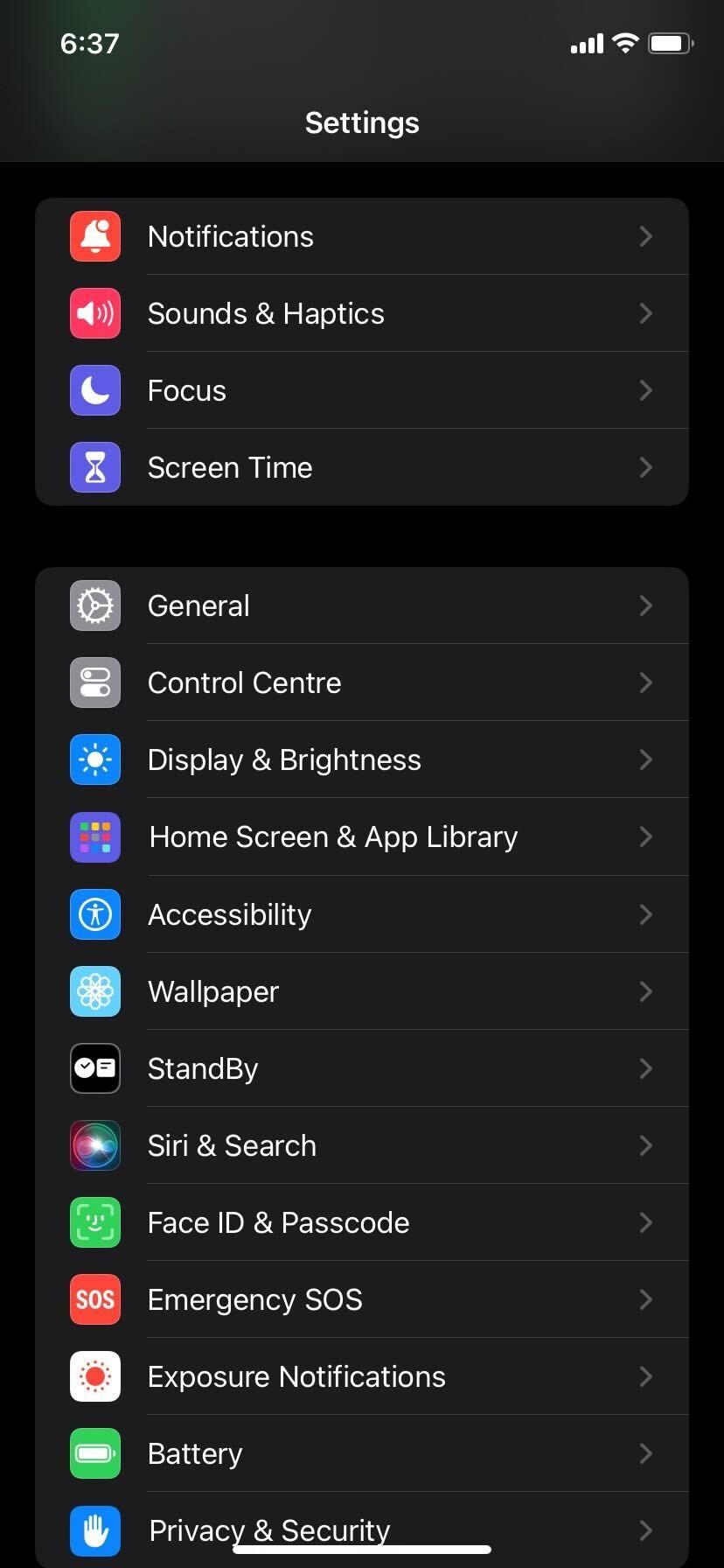

常にスタンバイを表示できるのは、常時表示機能をサポートする iPhone 14 Pro モデルのみであることに注意してください。したがって、古い iPhone をお使いの場合は、画面をタップして手動でスタンバイにアクセスする必要があります。
2. StandBy を正しく使用していることを確認してください
StandBy がまだ機能しない場合は、正しく使用していないことが原因である可能性があります。スタンバイを正しく使用するには、iPhone を電源に接続し、斜めに横向きに置きます。

すべてを正しく行うと、意図したとおりに動作し始めるはずです。その後、写真ビュー、時計のスタイルを変更したり、ウィジェットを追加したりして、iPhone のスタンバイをカスタマイズできます。
3. MFi 認定の充電アクセサリを使用します
それでもデバイスでスタンバイにアクセスできない場合は、iPhone の充電に使用している Lightning ケーブルまたは MagSafe 充電器が MFi 認定されているかどうかを確認してください。これは、MFi 認定されていない場合、「このアクセサリはサポートされていない可能性があります」というポップアップが表示される場合があるためです。
Apple は MFi 認定充電器の使用を義務付けていませんが、特に iPhone で StandBy がアクティベートできない場合には、MFi 認定充電器を使用することを強くお勧めします。
4. iPhone を再起動します
スタンバイがまだ機能しない場合、最後のオプションは iPhone を再起動することです。 iPhone の電源をオフにして再度オンにすることは、デバイスで発生する可能性のあるソフトウェアの問題を解決する最も簡単な方法の 1 つです。したがって、StandBy が機能しない場合は、単純な再起動でも解決できる可能性があります。

ただし、再起動しても問題が解決しない場合は、Apple サポートに連絡するか、Apple Store で Genius Bar の予約をして直接サポートを受ける必要があります。
StandBy を最大限にお楽しみください
これらのトラブルシューティング手順のいずれかが、最終的に iPhone で StandBy を意図どおりに動作させるのに役立つことを願っています。 iPhone を机の上に置いているだけの場合は、スタンバイを活用してください。
iPhone をアクティブに使用していないときでも、iOS 17 のスタンバイ機能を使用すると、ボタンを押したり iPhone を持ち上げたりすることなく、重要な情報をすぐに確認したり、時間を確認したりできます。しかし、この機能に迷惑な癖がまったくないというわけではありません。
以上がiPhoneでスタンバイが機能しない問題を解決する4つの方法の詳細内容です。詳細については、PHP 中国語 Web サイトの他の関連記事を参照してください。

